Google Chrome
- «Как и где скачать браузер Google Chrome»
- «Как установить браузер Google Chrome на компьютер (Windows)»
- «Как удалить браузер Google Chrome с компьютера (Windows)»
- «Как очистить кеш и удалить файлы cookie»
- Главное меню браузера Google Chrome
- «Настройка и управление Google Chrome. Главное меню браузера.»
- Пункт «Новая вкладка»
- Пункт «Настройки»
- «Пункт «Настройки» Главное меню браузера Google Chrome»
- «Элементы управления на странице «Настройки» браузера Google Chrome»
- Главное меню Настроек браузера Google Chrome
- «Настройка и управление Google Chrome. Главное меню браузера.»
- Адресная строка браузера Google Chrome
- Веб-мастерам про браузер Google Chrome
- Информация о материале
- Родительская категория: Браузеры
- Категория: Google Chrome
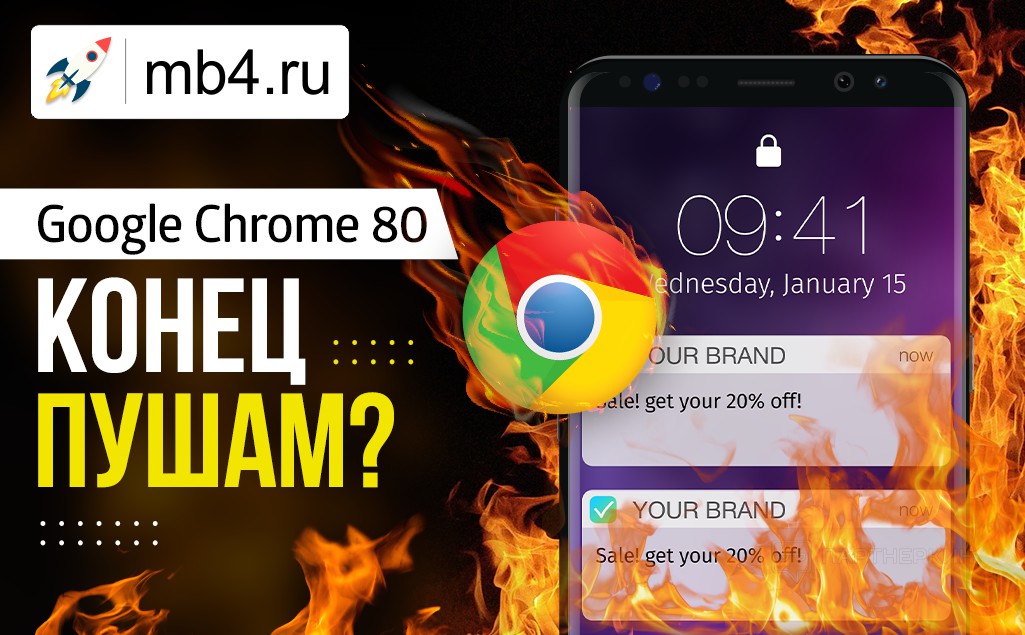
- Информация о материале
- Родительская категория: Браузеры
- Категория: Google Chrome
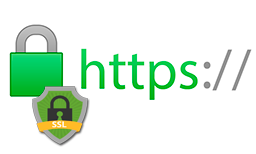 Как посмотреть SSL-сертификат сайта в адресной строке браузера Google Chrome в два клика. Как общаются компьютер и сервер.
Как посмотреть SSL-сертификат сайта в адресной строке браузера Google Chrome в два клика. Как общаются компьютер и сервер.
- Информация о материале
- Родительская категория: Браузеры
- Категория: Google Chrome
 «Как поставить кнопку "Главная страница" в хроме» и «Как сделать стартовой страницей ту, которая нужна». Пошаговая инструкция с картинками.
«Как поставить кнопку "Главная страница" в хроме» и «Как сделать стартовой страницей ту, которая нужна». Пошаговая инструкция с картинками.
- Информация о материале
- Родительская категория: Браузеры
- Категория: Google Chrome
 Три способа открыть новую вкладку браузера Google Chrome мышкой и «горячими клавишами» с помощью клавиатуры.
Три способа открыть новую вкладку браузера Google Chrome мышкой и «горячими клавишами» с помощью клавиатуры.
- Информация о материале
- Родительская категория: Браузеры
- Категория: Google Chrome
 Установка темы «Классическая синяя тема» браузера Google Chrome из Интернет-магазина Chrome. Тема браузера Chrome с синим цветом поля с вкладками. Та самая привычная тема браузера ; )
Установка темы «Классическая синяя тема» браузера Google Chrome из Интернет-магазина Chrome. Тема браузера Chrome с синим цветом поля с вкладками. Та самая привычная тема браузера ; )
- Информация о материале
- Родительская категория: Браузеры
- Категория: Google Chrome

- Информация о материале
- Родительская категория: Браузеры
- Категория: Google Chrome
 В этой статье рассмотрим как поменять внешний вид браузера Google Chrome. Темы для браузера Chrome находятся на сервере Google в Интернет-магазине Chrome и их превеликое множество. О том, как выглядит страница выбора тем также рассмотрим в этой статье.
В этой статье рассмотрим как поменять внешний вид браузера Google Chrome. Темы для браузера Chrome находятся на сервере Google в Интернет-магазине Chrome и их превеликое множество. О том, как выглядит страница выбора тем также рассмотрим в этой статье.
- Информация о материале
- Родительская категория: Браузеры
- Категория: Google Chrome
 В этой статье рассмотрим, какие настройки содержит пункт «Внешний вид» браузера Google Chrome в Главном меню Настроек, какие имеются опции для включения и отключения для управления внешним видом браузера, а также как можно с помощью их повлиять на отображение загружаемых из интернета страниц.
В этой статье рассмотрим, какие настройки содержит пункт «Внешний вид» браузера Google Chrome в Главном меню Настроек, какие имеются опции для включения и отключения для управления внешним видом браузера, а также как можно с помощью их повлиять на отображение загружаемых из интернета страниц.
- Информация о материале
- Родительская категория: Браузеры
- Категория: Google Chrome
 В этой статье подробно рассмотрим, из каких пунктов состоит Главное меню Настроек браузера Google Chrome, включая Дополнительные настройки, которые открываются дополнительным кликом в соответствующем месте.
В этой статье подробно рассмотрим, из каких пунктов состоит Главное меню Настроек браузера Google Chrome, включая Дополнительные настройки, которые открываются дополнительным кликом в соответствующем месте.


